No voy a negar que se trata de algo muy tentador. Con el absoluto desplome registrado en el precio de las unidades de estado sólido, la idea de configurar dos SSD en RAID 0 buscando el doble de rendimiento ha dejado de ser un sueño. Sin embargo, existen múltiples detalles técnicos a los que debemos seguir (y obedecer) para llegar a buen puerto, incluyendo la descarga de controladores adicionales, y los siempre presentes caprichos de Windows 10.
«El doble de hardware, el doble de velocidad». La informática mantiene una relación bastante áspera con ese concepto. 20 años atrás, la gente de Diamond Multimedia ofrecía a su «Shotgun Technology» para duplicar la velocidad de conexión con sus viejos módems (requería dos líneas de teléfono). Por el lado de los gráficos, nuestra crisis de amor-odio con el SLI es muy profunda. La teoría es excelente, pero en la práctica hoy vemos que un gran número de juegos ignoran a la segunda tarjeta gráfica, o peor aún, se pierde rendimiento con su uso. Y en el campo del almacenamiento… está el RAID. Su aplicación en discos duros mecánicos es especialmente útil para garantizar redundancia, pero a la hora de buscar velocidad pura y dura, todos imaginamos a un par de SSD en RAID 0. Si las unidades de estado sólido más económicas pueden saturar a la interfaz SATA sin demasiados sobresaltos, podemos quebrar ese límite usando un SSD extra… ¿verdad?
Como diría Facebook, es complicado. ¿Qué debemos hacer para configurar dos SSD en RAID 0?

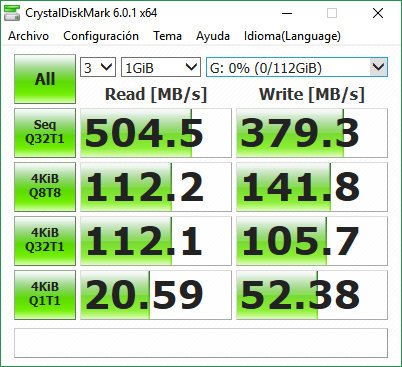
Respaldar archivos
Un aspecto en común que he visto a través de la Web es que todos recomiendan ingresar al mundo del RAID 0 «con la mesa limpia», por lo tanto, si tu entorno actual requiere el respaldo de archivos, no lo dejes para después. Otra sugerencia a tener en cuenta es desconectar temporalmente todas las unidades que no tengan relación con el RAID. Algunas controladoras tienen vida propia, y los conflictos no son imposibles (aunque sí raros). En nombre de la estabilidad, vamos a seguir ese paso en nuestro ejemplo y dejar sólo los dos SSD que usaremos.
Descargar el controlador RAID del fabricante
Este paso es fundamental. A menos que suceda un milagro y la imagen de instalación de Windows 10 posea el controlador integrado, tienes que visitar la sección de soporte en la página del fabricante de tu placa base, y descargar una copia. Ahora, el archivo zip no es suficiente: Debes descomprimir el contenido, buscar el build compatible con la versión de Windows que vas a instalar (Windows 10 x64 en este ejemplo), y copiarlo a una carpeta temporal que será movida a otra parte…
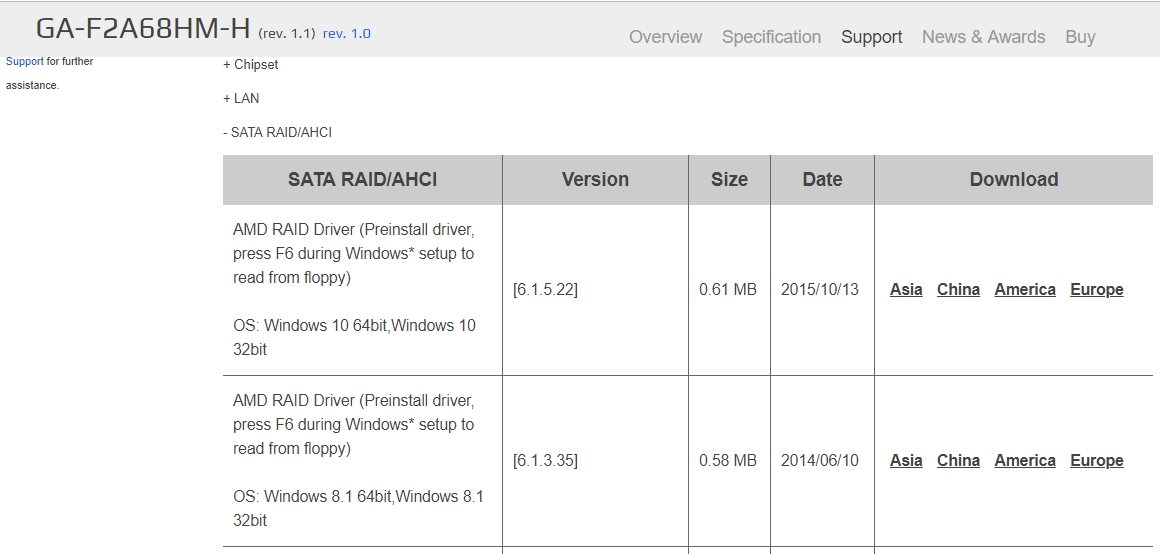
Preparar el pendrive de instalación de Windows 10
No importa si decides usar la herramienta oficial de Microsoft, descargar el ISO de un portal alternativo o buscar una edición sin el bloatware, el objetivo final es el mismo: Volcar Windows 10 en un pendrive para instalarlo en nuestro RAID 0. Ahora, ¿recuerdas las carpeta temporal en donde está el controlador RAID? Copia esa carpeta a la raíz del pendrive de Windows 10. Más adelante verás por qué.
Entrar al BIOS y habilitar el modo RAID
Con las dos unidades SSD ya conectadas, ingresamos al BIOS de la placa base, visitamos la sección dedicada a la interfaz SATA, y cambiamos el modo de AHCI a RAID. Algunos BIOS permiten establecer la configuración RAID desde su interior, pero lo más probable es que debas reiniciar y entrar al firmware de la controladora RAID.
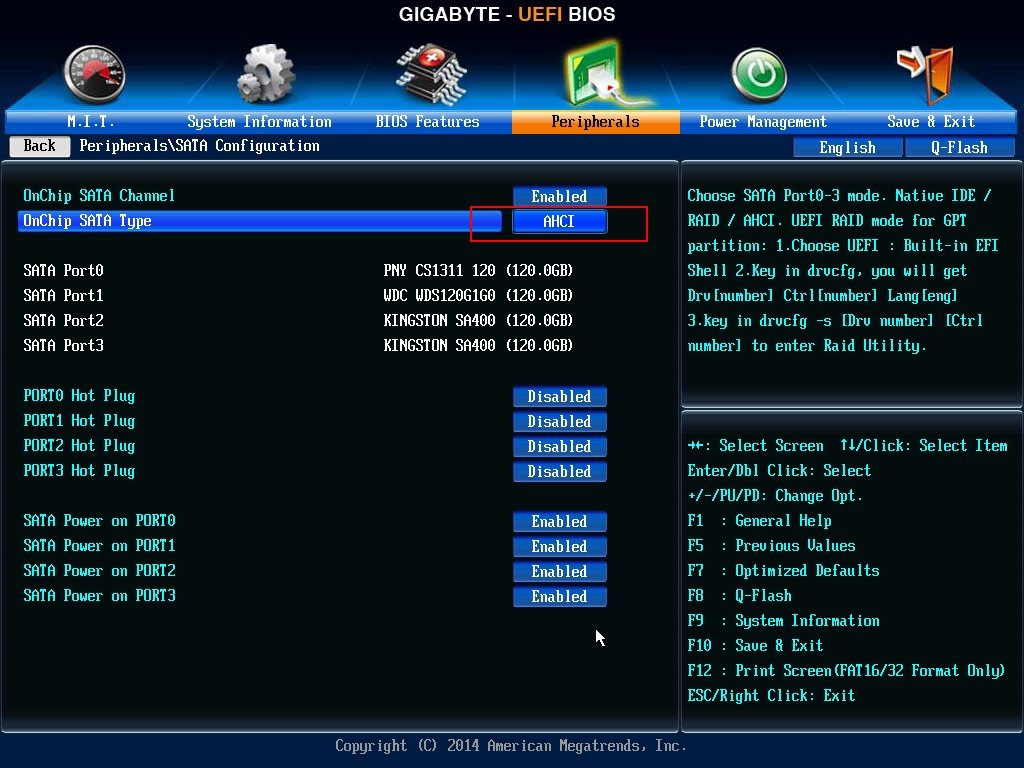
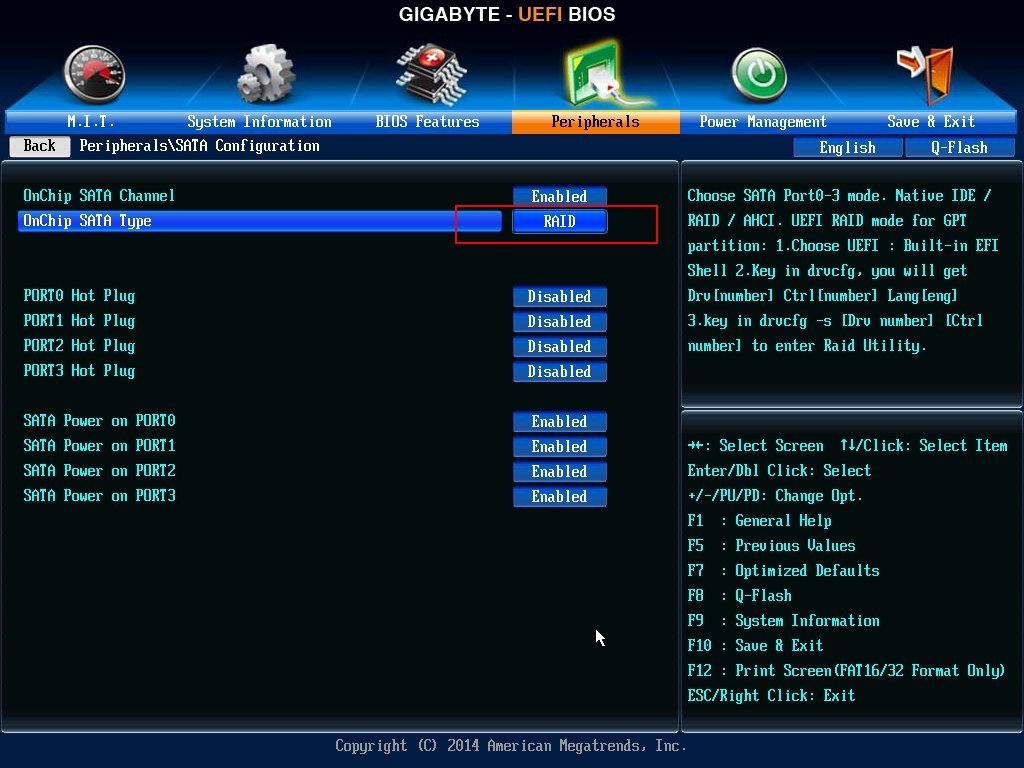
Ingresar a la configuración RAID
Aquí es cuando se eleva un poco el nivel de dificultad, por el simple hecho de que no todas las controladoras son iguales (la combinación de teclas aquí fue CTRL+R). Algunas controladoras piden inicializar las unidades antes de crear un array, y otras lo hacen automáticamente. En nuestro caso fue necesario inicializar los SSD. Eso habilitó la opción Create Array, luego escogimos las dos unidades usando la tecla Insert, el tipo (RAID 0), el modo de caché (R/W), y el tamaño (todo el espacio disponible). Si tu controladora pregunta el Stripe Size, tal vez ofrezca como default 16k o 32k. Cualquiera de ellos debería funcionar bien.
(N. del R.: El BIOS/UEFI puede capturar pantallas, pero el firmware RAID no. Pido disculpas por la calidad de las imágenes a continuación, la combinación cámara-luz es un desastre…)
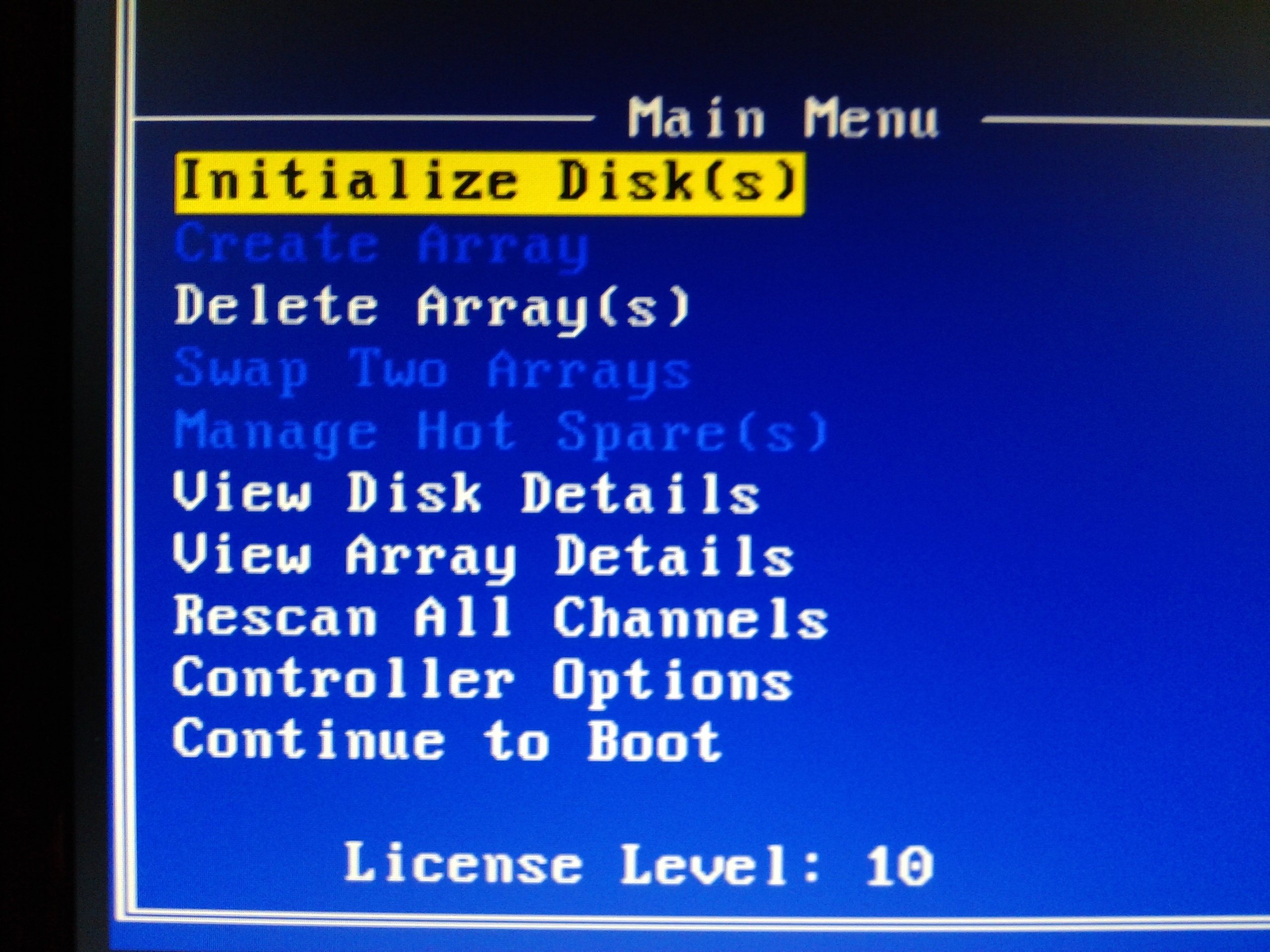
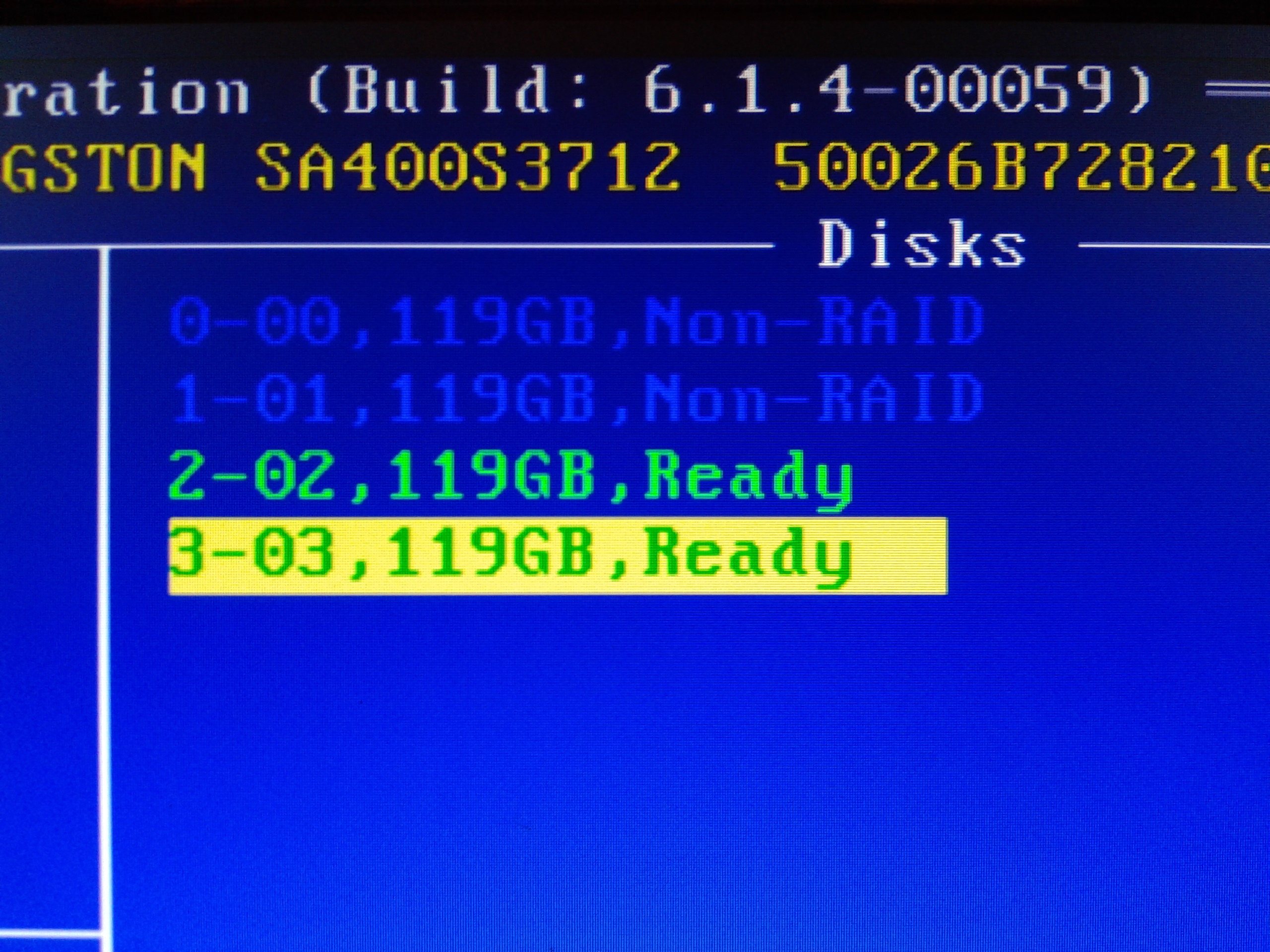
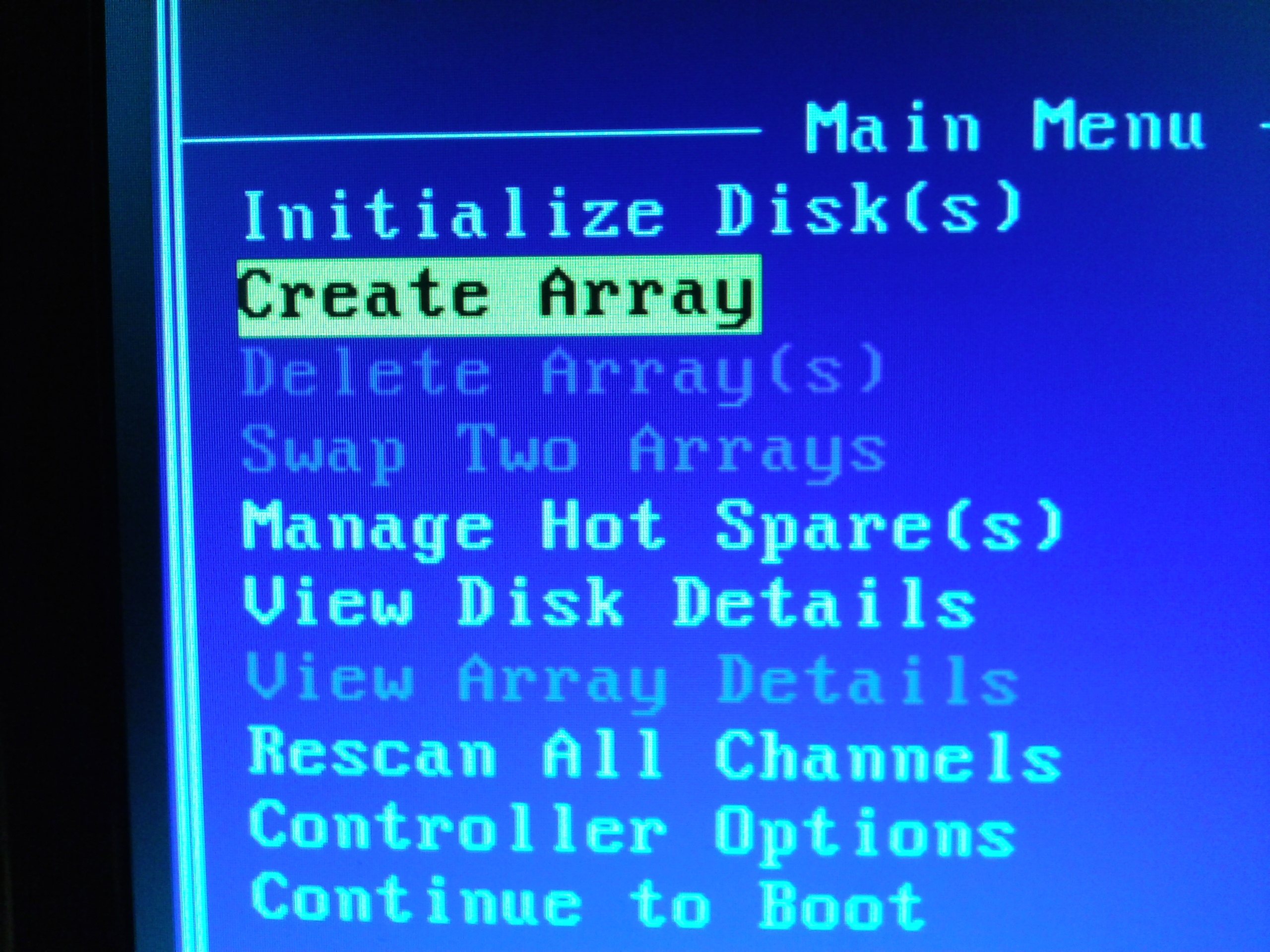
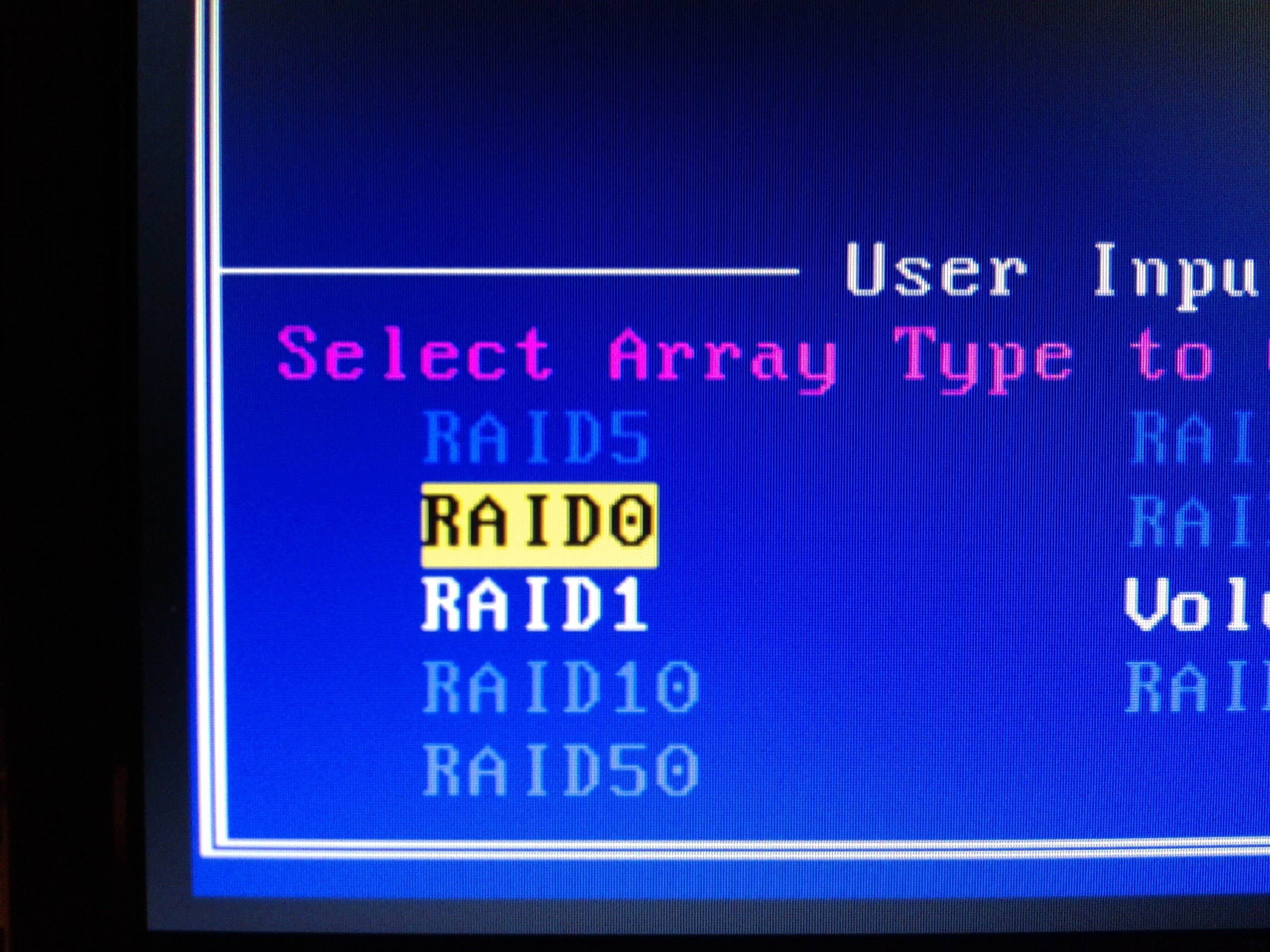
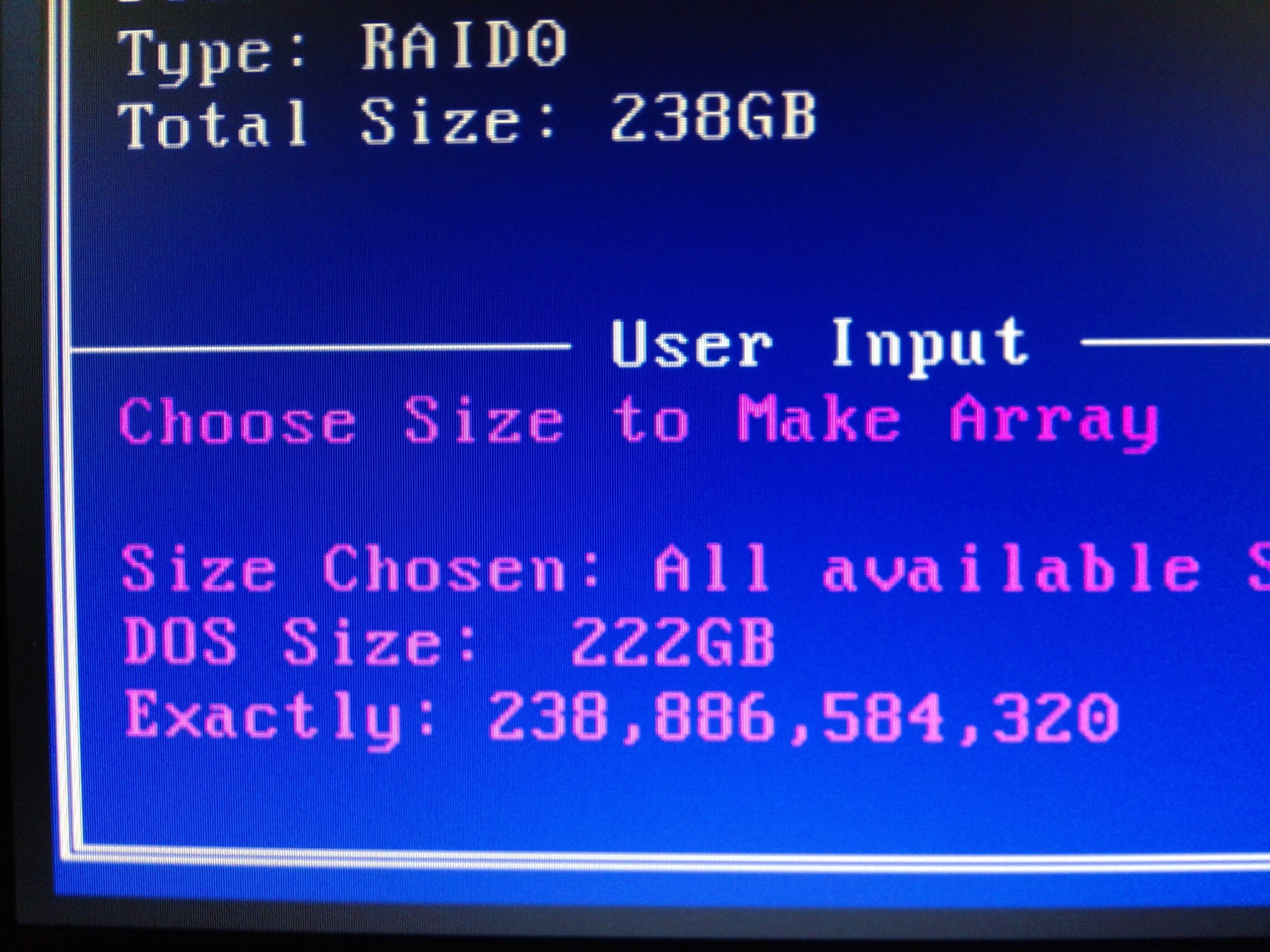

Instalar Windows
Con el RAID 0 establecido a nivel BIOS, el resto es cuestión de instalar Windows 10. Pero una vez que inicias al ordenador desde el pendrive de instalación y llegas a la pantalla de selección de unidades de destino, probablemente te encuentres con esto:
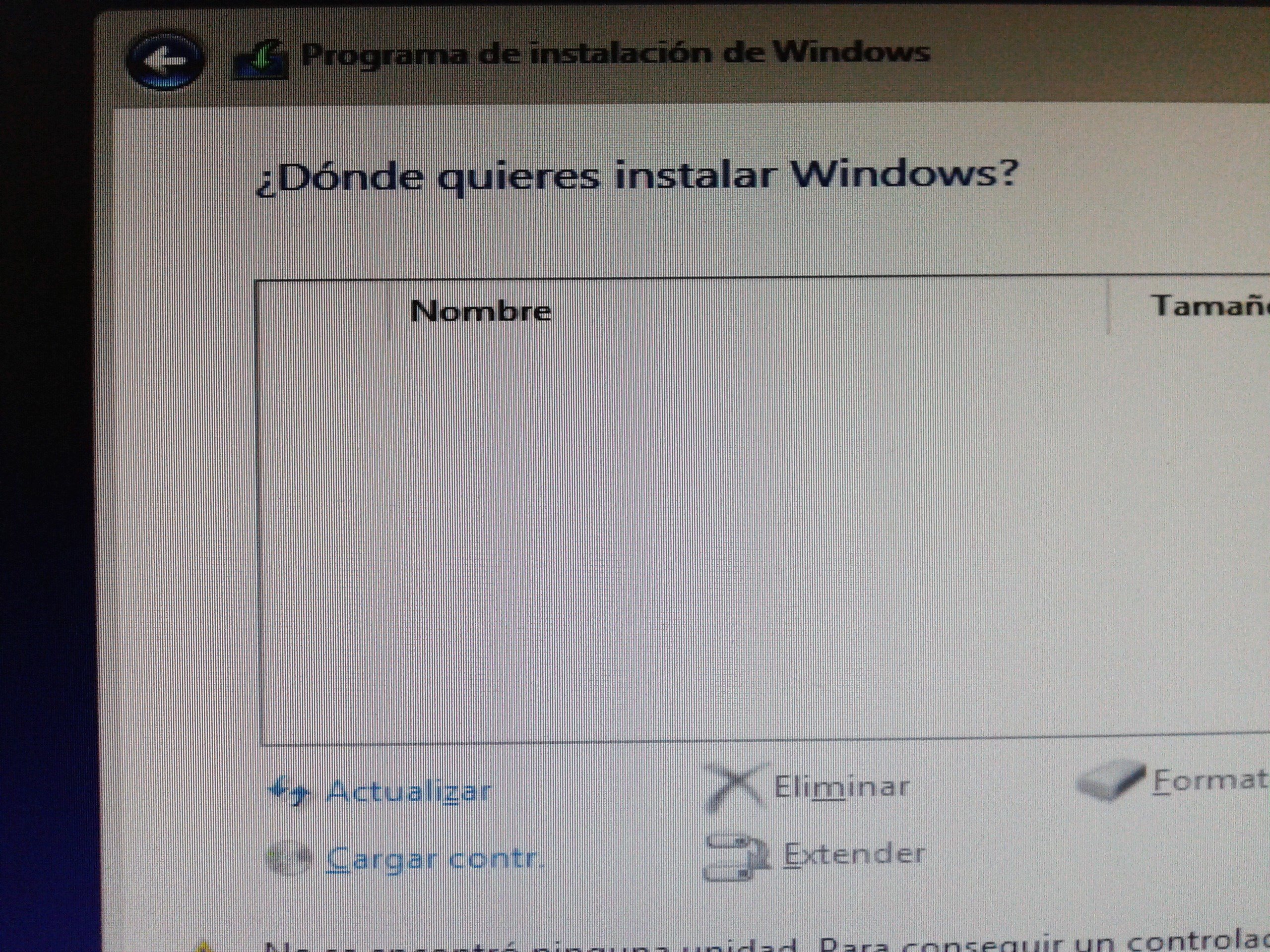
¡Vacía! La lista está vacía. Eso sucede porque los archivos de instalación de Windows 10 no cuentan con un controlador RAID compatible. Aquí es cuando entra en acción esa carpeta que copiaste al pendrive. Haz clic en Cargar Controlador, luego en Examinar, busca la carpeta, y confirma. El instalador de Windows 10 leerá el archivo .inf, cargará los archivos necesarios, y el RAID 0 aparecerá como unidad disponible. Selecciónalo, haz clic para continuar, y deja que Windows 10 termine su trabajo.
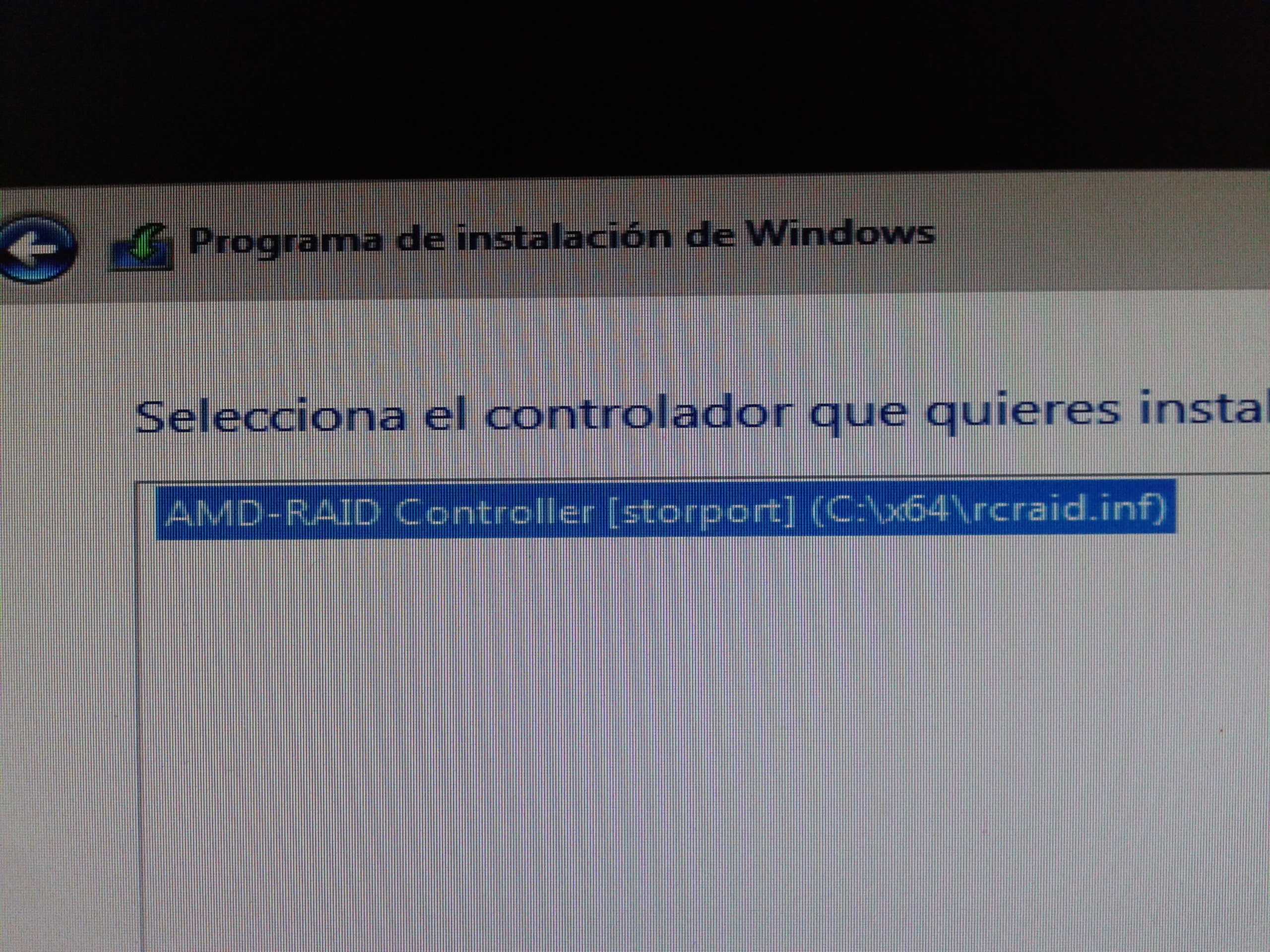
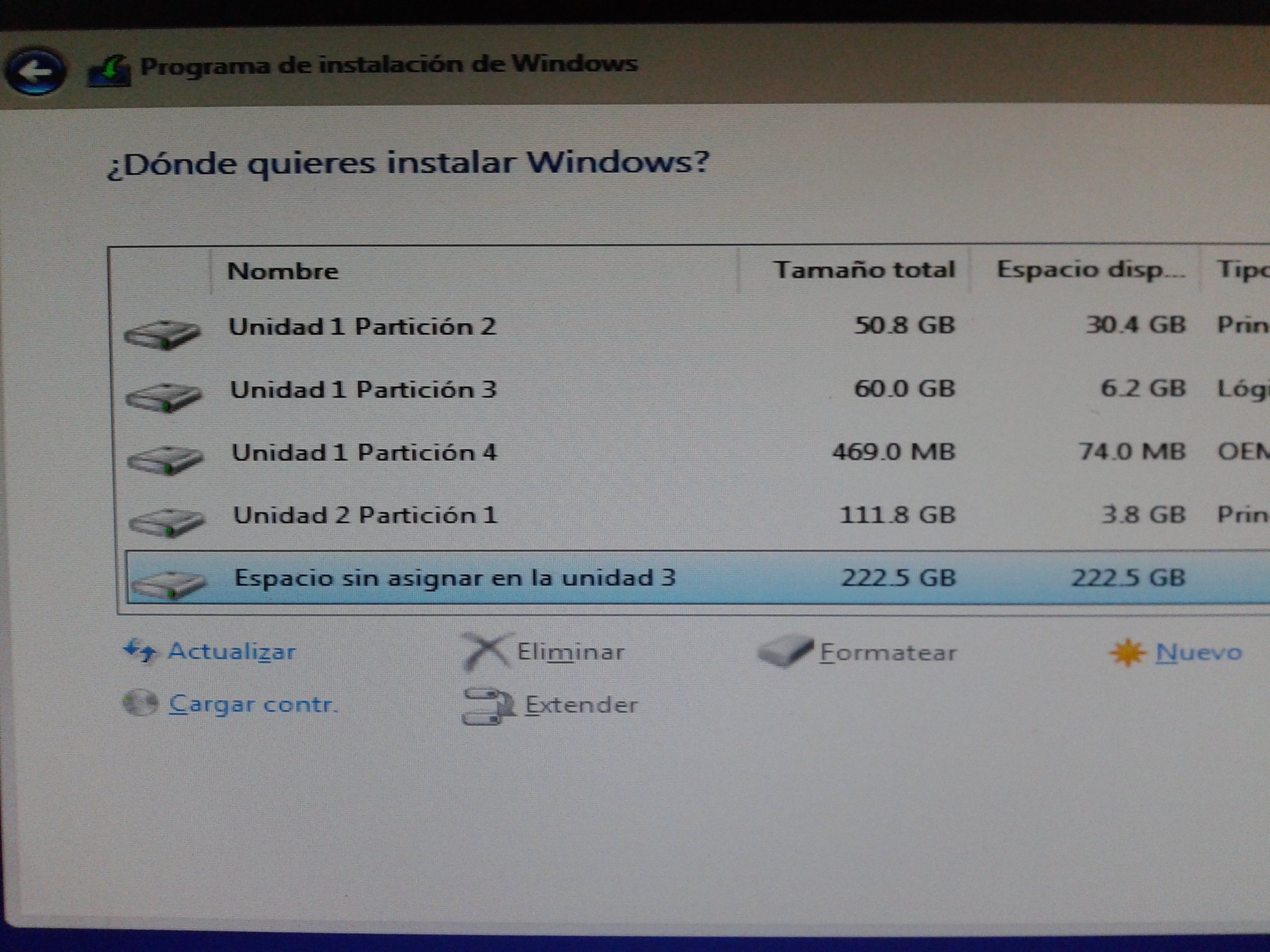
¡Eso es todo! ¿Valió la pena?
¿Tú qué piensas?
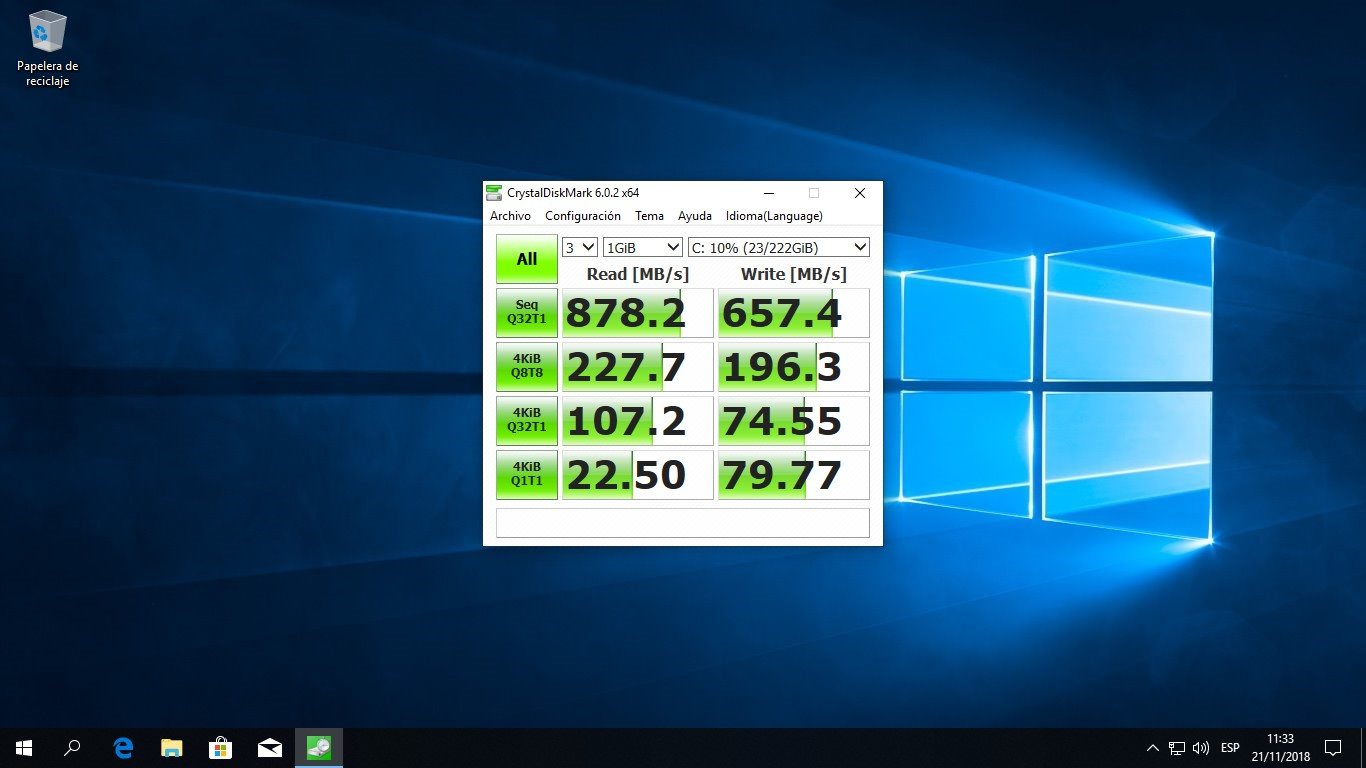
Las operaciones secuenciales incrementaron su rendimiento entre un 70 y un 75 por ciento, y la mayoría de los números random mejoraron, pero otros fueron hacia abajo, y se mantuvieron así con múltiples repeticiones del benchmark. Si tus aplicaciones principales dependen mucho de lecturas y/o escrituras secuenciales, el RAID 0 tendrá influencia. Sin embargo, la velocidad en operaciones aleatorias está lejos de ser revolucionaria.
También debemos considerar factores secundarios, que van desde el rendimiento natural de cada SSD hasta la calidad de la controladora RAID integrada en la placa base, pasando por la disponibilidad de drivers y qué tan bien se lleva Windows 10 con ellos. Espero que esta guía te haya servido. ¡Buena suerte!









